在 HTML5 画布教程的这一部分中,我们将讨论变换。
仿射变换由零个或多个线性变换(旋转,缩放或剪切)和平移(移位)组成。 几个线性变换可以组合成一个矩阵。 旋转是使刚体绕固定点移动的变换。 缩放是一种放大或缩小对象的变换。 比例因子在所有方向上都是相同的。 平移是使每个点在指定方向上移动恒定距离的变换。 剪切是一种使对象垂直于给定轴移动的变换,该值在轴的一侧比另一侧更大。
有一种transform()方法,该方法将当前变换与该方法的参数所描述的矩阵相乘。 我们能够缩放,旋转,移动和剪切上下文。 还有执行特定变换的方法:translate(),rotate和scale()。
平移
以下示例显示了一个简单的平移。
translation.html
<!DOCTYPE html><html><head><title>HTML5 canvas translation</title><style>canvas {border: 1px solid #bbbbbb}</style><script>function draw() {var canvas = document.getElementById('myCanvas');var ctx = canvas.getContext('2d');ctx.fillStyle = 'gray';ctx.translate(canvas.width/2, canvas.height/2);ctx.beginPath();ctx.arc(0, 0, 30, 0, 2*Math.PI);ctx.fill();}</script></head><body onload="draw();"><canvas id="myCanvas" width="150" height="150"></canvas></body></html>
该示例在画布的中间绘制一个圆圈。
ctx.translate(canvas.width/2, canvas.height/2);
translate()方法将坐标系的原点移到画布的中间。
ctx.beginPath();ctx.arc(0, 0, 30, 0, 2*Math.PI);ctx.fill();
画一个圆。 它的中心点是画布的中间。
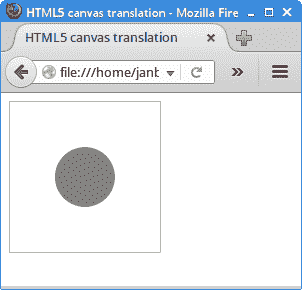
图:平移
旋转
下一个示例演示了旋转。
rotation.html
<!DOCTYPE html><html><head><title>HTML5 canvas rotation</title><script>function draw() {var canvas = document.getElementById('myCanvas');var ctx = canvas.getContext('2d');ctx.fillStyle = 'gray';ctx.rotate(Math.PI/10);ctx.fillRect(50, 10, 120, 80);}</script></head><body onload="draw();"><canvas id="myCanvas" width="200" height="200"></canvas></body></html>
该示例对矩形执行旋转。
ctx.rotate(Math.PI/10);
rotate()方法执行旋转。 角度自变量表示顺时针旋转角度并以弧度表示。
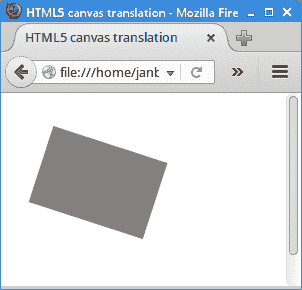
图:旋转
缩放
缩放是通过scale()方法完成的。 该方法采用两个参数:x 比例因子和 y 比例因子。
scaling.html
<!DOCTYPE html><html><head><title>HTML5 canvas scaling</title><script>function draw() {var canvas = document.getElementById('myCanvas');var ctx = canvas.getContext('2d');ctx.fillStyle = 'gray';ctx.fillRect(20, 20, 80, 50);ctx.save();ctx.translate(110, 22);ctx.scale(0.5, 0.5);ctx.fillRect(0, 0, 80, 50);ctx.restore();ctx.translate(170, 20);ctx.scale(1.5, 1.5);ctx.fillRect(0, 0, 80, 50);}</script></head><body onload="draw();"><canvas id="myCanvas" width="300" height="200"></canvas></body></html>
在示例中,有一个矩形对象。 首先,我们缩小比例,然后再放大一点。
ctx.save();ctx.translate(110, 22);ctx.scale(0.5, 0.5);ctx.fillRect(0, 0, 80, 50);ctx.restore();
变换操作是累加的。 为了隔离变换和缩放操作,我们将它们放在save()和restore()方法之间。 save()方法保存画布的整个状态,restore()方法恢复画布的整个状态。
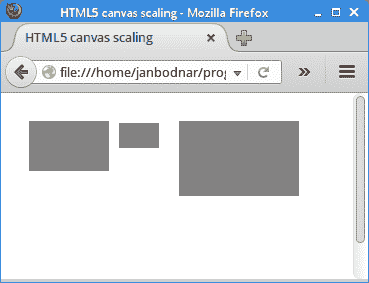
图:缩放
剪切
剪切是使对象的形状沿两个轴中的一个或两个变形的变换。 像缩放和平移一样,可以仅沿一个或两个坐标轴进行剪切。
shearing.html
<!DOCTYPE html><html><head><title>HTML5 canvas shearing</title><script>function draw() {var canvas = document.getElementById('myCanvas');var ctx = canvas.getContext('2d');ctx.translate(0.5, 0.5);ctx.setLineDash([2]);ctx.save();ctx.strokeStyle = 'green';ctx.strokeRect(50, 90, 160, 50);ctx.restore();ctx.save();ctx.strokeStyle = 'blue';ctx.transform(1, 1, 0, 1, 0, 0);ctx.strokeRect(50, 40, 80, 50);ctx.restore();ctx.save();ctx.strokeStyle = 'red';ctx.transform(1, 1, 0, 1, 0, -130);ctx.strokeRect(130, 10, 80, 50);ctx.restore();}</script></head><body onload="draw();"><canvas id="myCanvas" width="300" height="300"></canvas></body></html>
没有特定的剪切方法,我们使用通用的transform()方法。
ctx.translate(0.5, 0.5);
这条线使矩形的线更平滑。
ctx.save();ctx.strokeStyle = 'blue';ctx.transform(1, 1, 0, 1, 0, 0);ctx.strokeRect(50, 40, 80, 50);ctx.restore();
蓝色矩形被水平剪切(倾斜)。 transform()方法的参数为:水平缩放,水平剪切,垂直剪切,垂直缩放,水平平移和垂直平移。
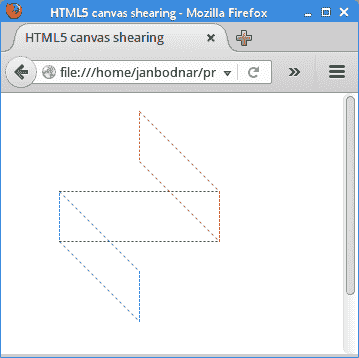
图:抖动
甜甜圈
在下面的示例中,我们通过旋转椭圆来创建复杂的形状。
DonutEx.java
<!DOCTYPE html><html><head><title>HTML5 canvas donut</title><script>function draw() {var canvas = document.getElementById('myCanvas');var ctx = canvas.getContext('2d');ctx.fillStyle = 'gray';ctx.translate(0.5, 0.5);var x = canvas.width/2;var y = canvas.height/2;for (var deg = 0; deg < 360; deg += 5) {var rad = deg * Math.PI / 180;ctx.beginPath();ctx.ellipse(x, y, 30, 130, rad, 0, 2*Math.PI);ctx.stroke();}}</script></head><body onload="draw();"><canvas id="myCanvas" width="300" height="300"></canvas></body></html>
该示例使用ellipse()方法,在撰写本教程时,并非所有浏览器都支持该方法。 该示例在 Chrome 和 Opera 上运行。
var x = canvas.width/2;var y = canvas.height/2;
椭圆的中心位于画布的中心。
for (var deg = 0; deg < 360; deg += 5) {var rad = deg * Math.PI / 180;ctx.beginPath();ctx.ellipse(x, y, 30, 130, rad, 0, 2*Math.PI);ctx.stroke();}
我们创建 36 个椭圆。 椭圆旋转。 ellipse()方法采用以下参数:椭圆中心点的 x 和 y 坐标,椭圆的长轴半径,椭圆的短轴半径,旋转,起始角度和终止角度。
在 Java 2D 教程的这一部分中,我们讨论了变换。

